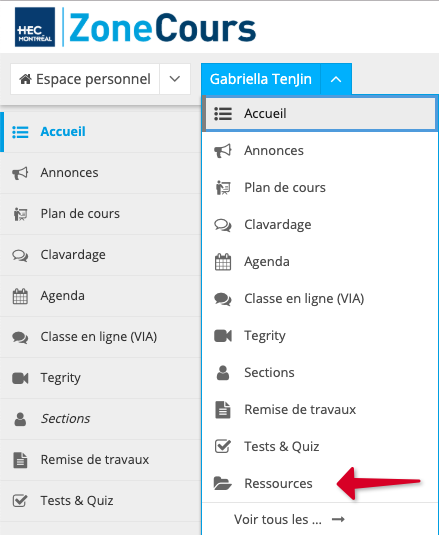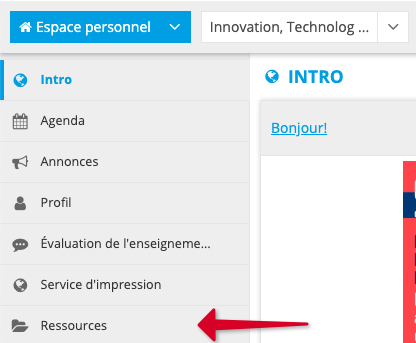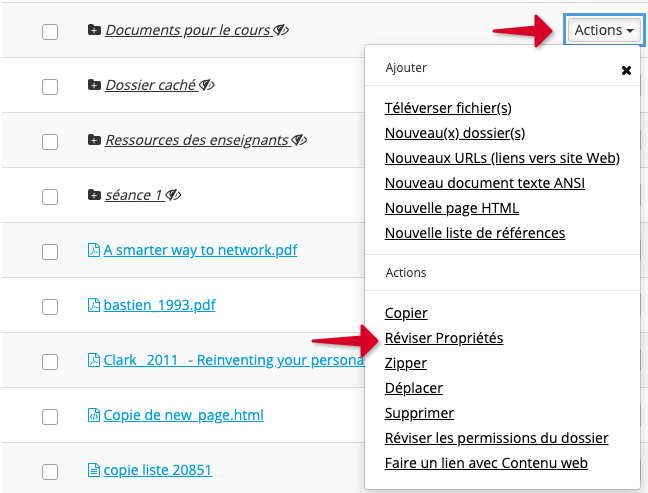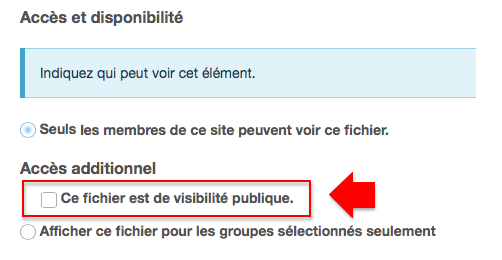10. Rendre publics les éléments de l'outil Ressources
Lorsque vous ajoutez un élément à l'outil Ressources, vous pouvez décider de ne le rendre accessible qu'aux membres de votre site de cours ou, au contraire, de le rendre totalement public, c'est-à-dire accessible à tout utilisateur d'internet. Rendre un élément totalement public vous permet de partager l'élément avec les participants d'un autre site de cours.
Pour permettre à des personnes ne faisant pas partie de votre site de cours d'accéder à un élément contenu dans vos Ressources:
- Identifiez le site de cours et, à l'aide du menu déroulant, sélectionnez Ressources. La liste des éléments contenus dans l’outil s’affichera.
Ou, si vous êtes déjà dans le site du cours, cliquez directement sur Ressources dans le menu vertical. La liste des éléments contenus dans l’outil s’affichera.
2. Cliquez sur Réviser Propriétés dans le menu déroulant Actions, vis-à-vis l'élément que vous voulez rendre public.
Par exemple, pour rendre public l'élément intitulé ZoneCours, dans le sous-dossier Séance 1:
3. Une fenêtre s'ouvrira et dans la rubrique Accès et disponibilité, cochez Ce fichier est de visibilité publique ou, s'il s'agit d'un dossier, Ce dossier et son contenu ont une visibilité publique.
4. Cliquez sur Mettre à jour pour sauvegarder votre choix.
Une fois les fichiers rendus publics, vous pouvez y accéder et les partager sur internet. Pour connaitre l'adresse URL publique d'un élément de l'outil Ressources, consultez Trouver l'adresse URL d'un élément de l'outil Ressources.